Verzia 11 a vyššia.
➤ Nové: Užitočné informácie o tom pár kliknutiami. Cestu sme našli ľahko.
Iné verzie
- Program spustíme po pripojení telefónu.
- V zozname modelov na ľavej strane programu vyberte svoj telefón a vyberte položku „informácie“.
- V okne, ktoré sa otvorí, nájdite „Synchronizovať kontakty“ a počkajte na dokončenie synchronizácie.
Upozorňujeme, že pre nové verzie operačný systém Odporúča sa používať najnovšie verzie systému iOS softvérové produkty. V opačnom prípade môžu pri vytváraní záložnej kópie údajov alebo pri ich obnove nastať problémy s formátom zaznamenaných údajov. Preto pre verzie pre iOS 5 a vyššie, použite iTunes verzie aspoň 11.
IN rôzne verzie operačné systémy a priečinky umiestnenia súborov sa líšia aplikácie iTunes. Predvolené umiestnenie vyzerá takto:
Windows XP:
adresár C:\Documents and Settings\username\My Documents\iTunes\
Windows Vista:
C:\Používateľ\používateľské meno\iTunes\
➤ Tajomstvá: Jedinečné spôsoby, ktoré sa ukázali ako zbytočné. Pozrite si rýchly a jednoduchý spôsob.
Windows 7:
ukladá súbory do C:\Users\username\iTunes\
V systéme Windows 8:
aj cesta je C:\Users\user_name\iTunes\
iCloud je pohodlný nástroj na správu telefónu a zálohovanie údajov. Pre úspešné použitie Ak chcete využívať možnosti zdroja, musíte aktualizovať verziu operačného systému vo svojom zariadení na iOS5 alebo vyšší a poznať svoj osobný identifikátor (Apple ID).
Jeho úlohou je kľúč viazaný na e-mailovú adresu, prostredníctvom ktorej ste sa zaregistrovali na zdroji výrobcu, a pomocou tohto kľúča získate prístup k aplikáciám a mediálnemu obsahu v sieti Apple.
Ak ste tento identifikátor zabudli alebo ho nepoznáte, navštívte hlavnú webovú stránku spoločnosti Apple a zaregistrujte si alebo upresnite informácie.
➤ To je skvelé: Každé dievča bude mať záujem poznať tieto jednoduché. A bude sa jej to hodiť aj celkom jednoduchým spôsobom.
Pokyny pre prácu so službou:
- Zadajte ID a heslo, ktoré ste dostali pri registrácii do iCloud.
- Vyberte súbor údajov, ktoré chcete uložiť pomocou služby.
- Kliknite na tlačidlo „Ukladací priestor a kópie“ a zadajte automatické vytváranie záložných kópií.
Teraz budú vaše údaje natrvalo uložené v službe, čo výrazne zjednoduší proces obnovy alebo prenosu údajov do iného zariadenia.
 Mnoho ľudí sa zaujíma o to, ako môžete uložiť kontakty z iPhone do počítača bez iTunes? Ak nemáte prístup k iTunes alebo inému zdroju, aplikácia ExcelContacts ponúka veľmi jednoduchý spôsob prenosu kontaktov. Tento program nahráva/importuje údaje z knihy kontaktov pohodlnou formou a vysokou rýchlosťou. Pohodlné prehľadné rozhranie aplikácia nebude vyžadovať čítanie návodu na použitie a nebude spôsobovať problémy pre koncového používateľa.
Mnoho ľudí sa zaujíma o to, ako môžete uložiť kontakty z iPhone do počítača bez iTunes? Ak nemáte prístup k iTunes alebo inému zdroju, aplikácia ExcelContacts ponúka veľmi jednoduchý spôsob prenosu kontaktov. Tento program nahráva/importuje údaje z knihy kontaktov pohodlnou formou a vysokou rýchlosťou. Pohodlné prehľadné rozhranie aplikácia nebude vyžadovať čítanie návodu na použitie a nebude spôsobovať problémy pre koncového používateľa.
Ak chcete vytvoriť zálohu, musíte vykonať niekoľko jednoduchých krokov:
- Spustite aplikáciu na svojom smartfóne.
- Vyberte kontakty, ktoré chcete kopírovať.
- Počkajte na dokončenie práce a získajte jednoduchú databázu s uloženými údajmi a možnosťou pohodlného prezerania pomocou štandardných kancelárskych aplikácií.
Ďalšie akcie s knihou kontaktov
Pri práci s telefónom môžu vzniknúť ďalšie otázky týkajúce sa používania adresára. Tu sú stručné pokyny a odpovede na niektoré z nich.
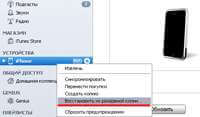
Upozorňujeme, že po týchto krokoch je takmer nemožné obnoviť údaje bez záložných kópií.
Tiež vymazanie veľké skupiny kontakty je možné rýchlo vytvoriť synchronizáciou údajov s osobný počítač alebo cloudové služby.
Strata dát má často za následok stres a silné emócie. Aby ste tomu zabránili, odporúčame vám pravidelne zálohovať dáta. Pred aktualizáciou softvéru si tiež vždy vytvorte záložnú kópiu svojich údajov.
Ako na to záložná kópia každý Údaje o iPhone, iPad, iPod?
Všetko je veľmi jednoduché:
1. Spustite iTunes. Ak ho nemáte, môžete si ho stiahnuť tu.
2. Pripojte iPhone/iPad/iPod k USB kábel ktorý je vložený do vášho počítača.
3. Vaše zariadenie sa objaví v programe iTunes, kliknite naň ľavým tlačidlom myši, dajme vášmu zariadeniu jedinečný názov. Ak potrebujeme obnoviť zo záložnej kópie, potom medzi záložnými kópiami bude pre nás jednoduchšie nájsť naše zariadenie podľa jeho jedinečného názvu a času vytvorenia zálohy. Takže po kliknutí ľavým tlačidlom myši bolo možné upraviť názov zariadenia, zadať jedinečný názov a stlačiť kláves „ENTER“
4. Keď vaše zariadenie dostane jedinečný názov, kliknite pravým tlačidlom myši na názov a zobrazí sa ponuka:
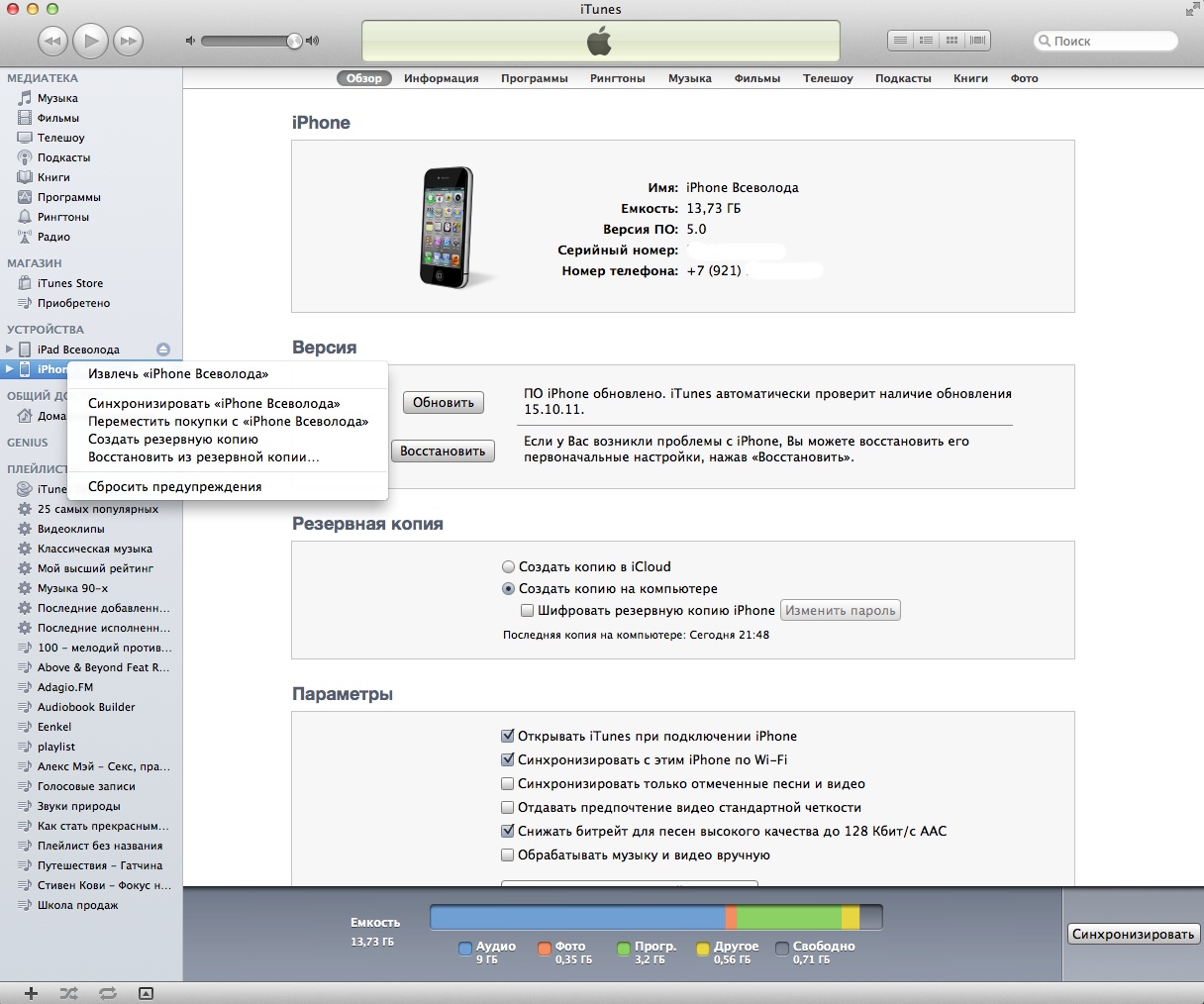
4. Vyberte položku ponuky – „Vytvoriť záložnú kópiu“

Keď to skončí, program iTunes Budete o tom informovaní.
To je všetko, záloha je pripravená! Teraz, ak je to potrebné, môžete svoje údaje vrátiť.
V prípade akýchkoľvek otázok sa môžete obrátiť na náš iPhoneSERVICE. Poskytneme Vám odbornú pomoc. Softvér svojho iPhonu, iPadu, iPodu môžete aktualizovať v našom servisné stredisko so zachovaním všetkých údajov. Zavolajte na +7812-944-3696.
Značky: ,
Mohlo by vás zaujímať toto:
5 komentárov k článku „Ako zálohovať všetky údaje iPhone, iPad, iPod“
Len nedávno som dostal svoj prvý iPhone a úprimne povedané, po práci na Androide nie je také ľahké pochopiť všetky zložitosti gadgetu Apple.
Ďakujem za materiál, ktorý je pre mňa cenný, pretože v telefóne mám zvyčajne uložených veľa dôležitých čísiel a informácií; nechcel by som ich všetko v jednom momente stratiť. A tak, teraz sa už nemusíte báť.
Tu som na pár dní. ako šťastný majiteľ iPhone 5s. Vo všeobecnosti tomu stále dobre nerozumiem. Samozrejme, že by som chcel uložiť svoje údaje a vytvoriť záložnú kópiu. Neurobil som to so svojím starým smartfónom, raz som sa pristihol, že som prišiel o všetky svoje dáta(((Úprimne povedané, nie som veľmi skúsený používateľ, vysvetlite mi prosím, kde sa tieto dáta ukladajú? Bude naozaj všetko v programe , na internete? ... Bude možné prezradiť moje údaje Alebo som to zle pochopil? Ďakujem)))
Plánujete vymeniť jeden iPhone za druhý, ale neviete, čo robiť so svojimi kontaktmi? Vo väčšine prípadov sú uložené v iCloude a automaticky sa synchronizujú s touto službou. Niekedy však potrebujete uložiť telefónny zoznam na pevný disk počítača. Ako uložiť kontakty z iPhone do počítača? Existuje mnoho spôsobov a všetky vyžadujú podrobné zváženie. Kontakty môžete preniesť nasledujúcimi spôsobmi:
- Exportovaním synchronizovaných kontaktov z iCloud;
- Uložením súborov s kontaktmi;
- Používanie iTunes;
- Používanie aplikácií tretích strán.
Poďme sa nalíčiť pokyny krok za krokom ku každej metóde.
Prenos kontaktov cez iCloud
Používanie smartfónov Apple iPhone, dostaneme možnosť uložiť kontakty z telefónneho zoznamu do cloudové služby. Vďaka tomu bude môcť každý používateľ rýchlo obnoviť svoj zoznam kontaktov na inom zariadení. Ako preniesť kontakty z iPhone do počítača pomocou iCloud? Pre to musíte navštíviť webovú stránku služby, kde sú uložené synchronizované údaje– zadajte ID a heslo, dostaneme sa na hlavnú stránku.
Ďalej prejdite do časti „Kontakty“ a vyberte záznamy potrebné na uloženie. Potom kliknite na hviezdičku s nastaveniami a vyberte „Exportovať vCard“. Po niekoľkých sekundách sa súbor s položkami telefónneho zoznamu začne sťahovať do počítača - po dokončení sťahovania ho môžete uložiť alebo načítať do ľubovoľného programu na prácu s kontaktmi.
Tento spôsob ukladania kontaktov bude užitočný pre tých, ktorí sa obávajú straty prístupu k svojmu účtu iCloud - vo vašom počítači bude uložená úplná kópia vášho telefónneho zoznamu. Po vykonaní zmien v zozname kontaktov si nezabudnite urobiť záložnú kópiu, vďaka čomu bude vaša databáza záznamov aktualizovaná.
Postup sťahovania záložnej kópie telefónneho zoznamu z účtu iCloud je mimoriadne jednoduchý a nevyžaduje od používateľov žiadne špecifické znalosti. Bude to však vyžadovať prístup na internet. Čo robiť, ak je prístup k sieti obmedzený? tento moment chýba, ale v telefónnom zozname došlo k zmenám, ktoré si vyžadujú uloženie? Za týmto účelom pristúpime k postupu ukladania nahrávok cez iTunes.
Ukladanie kontaktov pomocou iTunes
Možnosti programu iTunes sme už popísali v našich recenziách. Teraz vám povieme, ako vám pomôže synchronizovať kontakty s počítačom. Ak chcete preniesť kontakty z iPhone do počítača, musíte k nemu pripojiť svoj smartfón a spustiť samotný program. IN stará verzia iTunes, vyberte svoje zariadenie vľavo, prejdite na „Informácie“. Tu uvidíme ponuku „Synchronizovať kontakty“.
Používatelia si môžu vybrať z nasledujúcich typov synchronizácie:
- S Microsoft Outlook;
- C Kontakty Google;
- S adresárom Windows;
- Od Yahoo! Adresár.
Vyberáme tretiu možnosť, po ktorej sa všetky kontakty z iPhone úhľadne prenesú do počítača. Pravda, práca s nimi nie je taká pohodlná ako práca so súborom exportovaným z iCloudu.
IN Nová verzia Vpravo je vybraté zariadenie pripojené k iTunes horný roh– kliknite naň myšou, vyberte položku „Informácie“, začiarknite položku „Synchronizovať kontakty“ a kliknite na tlačidlo Štart. Po niekoľkých minútach sa kontakty uložia do pamäte počítača a potom ich možno nahrať do iného zariadenia.
Ukladanie súborov s kontaktmi
Používatelia smartfónov so systémom Android môžu preniknúť do džungle súborového systému svojich zariadení a uložiť si odtiaľ, čo chcú. Čo sa týka majiteľov iPhonov, tí túto možnosť nemajú – súborový systém týchto smartfónov je uzavretý. Ale nezúfajte, pretože máme útek z väzenia. Umožní nám prístup nielen k súborom a priečinkom, ale aj k mnohým ďalším veciam, napríklad k možnosti inštalovať aplikácie zo zdrojov tretích strán (ako si pamätáme, v systéme Android to nie je vôbec problém).
Ako na útek z väzenia vám nepovieme, keďže toto je téma na samostatný článok. Našou úlohou je teraz ukladať kontakty na pevný disk nášho počítača. Ak chcete získať prístup k súborom, musíte pripojiť svoj smartfón k počítaču a spustiť jeden z nich správcovia súborov pre iPhone (môžete si ho stiahnuť na internete). Ďalej ideme na systém súborov pozdĺž cesty var/mobile/Library/AddressBook. Tu sú súbory obsahujúce kontakty – musíte ich skopírovať do počítača. Teraz vypnite iPhone a vychutnajte si výsledky.
Ukladanie kontaktov pomocou útek z väzenia poskytuje vynikajúce výsledky a otvára... Majitelia iPhonov svet nových možností. Ale samotná operácia Jailbrake zbavuje majiteľov smartfónov záruky - všetko sa deje na vlastné nebezpečenstvo a riziko.
Môžeme tiež použiť množstvo aplikácií, ktoré nám umožňujú exportovať kontakty vo formáte vCard alebo v akomkoľvek inom formáte. Na stiahnutie týchto aplikácií by ste mali navštíviť obchod so softvérom AppStore alebo použiť zdroje softvéru tretích strán.
